Apakah Anda pernah mengalami situasi di mana Anda ingin menghubungkan perangkat Anda ke jaringan WiFi, tetapi lupa passwordnya? Atau mungkin Anda ingin berbagi password WiFi dengan teman Anda tetapi tidak ingat password yang benar? Jangan khawatir, ada solusi untuk masalah tersebut! Anda dapat menggunakan aplikasi khusus yang dirancang untuk membantu Anda cara melihat password WiFi menggunakan aplikasi yang tersimpan di perangkat Anda.
Dalam artikel ini, kami akan membahas beberapa aplikasi populer yang dapat digunakan untuk cara melihat password WiFi menggunakan aplikasi pada perangkat Android dan iOS. Dengan menggunakan aplikasi ini, Anda dapat dengan mudah mendapatkan akses ke password WiFi yang tersimpan di perangkat Anda dan menggunakannya untuk terhubung ke jaringan WiFi lainnya atau membagikannya dengan orang lain.
Namun, perlu diingat bahwa penggunaan aplikasi semacam ini harus dilakukan dengan bijaksana dan menghormati privasi orang lain. Pastikan Anda hanya menggunakan aplikasi ini pada perangkat yang Anda miliki atau dengan izin pemilik perangkat jika Anda ingin melihat password WiFi mereka.
Mari kita lihat lebih dekat cara melihat password WiFi menggunakan aplikasi pada perangkat Android dan iOS.
1. WiFi Password Recovery (Android)
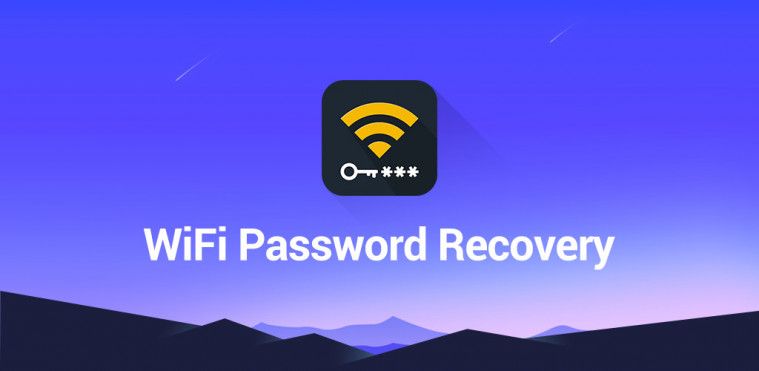
WiFi Password Recovery adalah aplikasi yang berguna untuk cara melihat password WiFi menggunakan aplikasi yang tersimpan di perangkat Android Anda. Berikut adalah langkah-langkahnya:
- Buka Google Play Store di perangkat Android Anda dan cari aplikasi “WiFi Password Recovery”.
- Pilih dan unduh aplikasi tersebut ke perangkat Anda. Tunggu hingga proses pengunduhan dan instalasi selesai.
- Setelah berhasil diinstal, buka aplikasi WiFi Password Recovery.
- Pada halaman utama aplikasi, Anda akan melihat daftar jaringan WiFi yang pernah terhubung dengan perangkat Android Anda.
- Pilih jaringan WiFi yang ingin Anda lihat passwordnya dengan mengklik nama jaringan tersebut.
- Aplikasi akan menampilkan informasi terkait jaringan WiFi, termasuk nama jaringan (SSID) dan password yang tersimpan.
- Catat atau salin password WiFi yang ditampilkan oleh aplikasi untuk digunakan pada perangkat lain.
Penting untuk diingat bahwa aplikasi ini memerlukan akses root pada perangkat Android Anda agar dapat menampilkan password WiFi secara lengkap. Jadi, pastikan perangkat Anda sudah di-root sebelum menggunakan aplikasi ini. Selain itu, gunakanlah aplikasi ini dengan bijaksana dan hanya pada perangkat yang Anda miliki atau dengan izin dari pemilik jaringan WiFi.
Dengan WiFi Password Recovery, Anda dapat dengan mudah melihat password WiFi yang tersimpan di perangkat Android Anda tanpa harus mengingatnya secara manual. Ini sangat berguna ketika Anda ingin membagikan akses WiFi kepada orang lain atau menghubungkan perangkat baru ke jaringan WiFi yang sama.
2. iCloud Keychain (iOS)
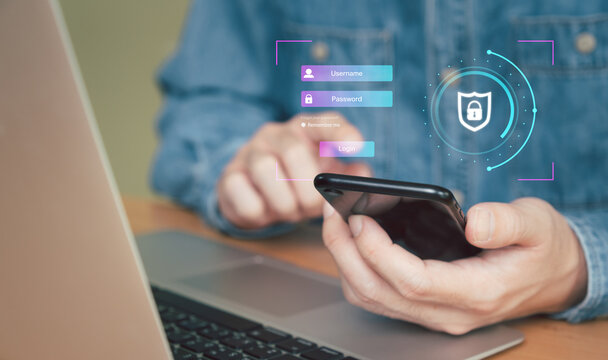
Bagi pengguna perangkat iOS, Anda dapat menggunakan fitur iCloud Keychain yang tersedia di sistem operasi iOS untuk cara melihat password WiFi menggunakan aplikasi yang tersimpan di perangkat Anda. Berikut ini langkah-langkahnya:
- Buka Pengaturan di perangkat iOS Anda.
- Gulir ke bawah dan temukan opsi “Kata Sandi & Akun” atau “Kata Sandi & Aplikasi” (tergantung pada versi iOS yang Anda gunakan).
- Ketuk opsi “Keychain iCloud” dan pastikan fitur ini diaktifkan.
- Setelah diaktifkan, iCloud Keychain secara otomatis akan menyimpan semua kata sandi WiFi yang pernah terhubung dengan perangkat iOS Anda.
- Untuk melihat password WiFi, buka Pengaturan, lalu ketuk “WiFi”.
- Anda akan melihat daftar jaringan WiFi yang tersedia. Pilih jaringan WiFi yang ingin Anda lihat passwordnya dengan mengklik nama jaringan tersebut.
- Setelah memilih jaringan WiFi, Anda akan diminta memasukkan kata sandi.
- Di dalam kotak masuk kata sandi, perangkat iOS Anda akan menampilkan opsi “Password WiFi” di bawah kotak masuk. Ketuk opsi ini.
- iCloud Keychain akan memberikan Anda akses untuk cara melihat password WiFi menggunakan aplikasi yang tersimpan di perangkat Anda. Anda dapat menyalin password tersebut atau menggunakannya secara langsung pada perangkat lain.
Penting untuk dicatat bahwa Anda harus menggunakan akun iCloud yang sama di perangkat iOS Anda untuk memanfaatkan fitur iCloud Keychain. Pastikan juga bahwa Anda memiliki izin dan hak akses untuk melihat password WiFi yang tersimpan di perangkat Anda.
Dengan menggunakan fitur iCloud Keychain, Anda dapat dengan mudah mengakses dan cara melihat password WiFi menggunakan aplikasi yang tersimpan di perangkat iOS Anda. Hal ini sangat praktis ketika Anda perlu menghubungkan perangkat baru ke jaringan WiFi yang sama atau membagikan password WiFi dengan orang lain.
FAQ (Frequently Asked Questions)
1. Apakah saya harus melakukan root pada perangkat Android saya untuk menggunakan WiFi Password Recovery?
Ya, aplikasi WiFi Password Recovery membutuhkan akses root pada perangkat Android Anda agar dapat mengakses dan menampilkan password WiFi yang tersembunyi. Pastikan Anda memahami risiko dan konsekuensi yang terkait dengan melakukan root pada perangkat Anda sebelum melanjutkan.
2. Apakah semua jaringan WiFi yang pernah terhubung dengan perangkat akan ditampilkan?
Ya, aplikasi dan fitur ini akan menampilkan semua jaringan WiFi yang pernah terhubung dengan perangkat Anda, termasuk jaringan yang disimpan secara otomatis.
3. Apakah aman menggunakan aplikasi untuk melihat password WiFi?
Menggunakan aplikasi untuk melihat password WiFi dapat menjadi pilihan yang nyaman, tetapi perlu diingat bahwa keamanan dan privasi harus dijaga. Beberapa aplikasi mungkin memiliki risiko keamanan, seperti mengumpulkan informasi sensitif atau menyebarkan malware. Pastikan Anda hanya mengunduh aplikasi resmi dan terpercaya dari sumber yang terpercaya, seperti Google Play Store untuk perangkat Android atau App Store untuk perangkat iOS. Selalu baca ulasan pengguna dan periksa perizinan yang diminta oleh aplikasi sebelum menginstalnya.
4. Apakah saya dapat menggunakan aplikasi ini untuk melihat password WiFi di perangkat lain?
Tergantung pada aplikasi yang Anda gunakan, sebagian besar aplikasi hanya dapat menampilkan password WiFi yang tersimpan di perangkat yang sama. Ini berarti Anda tidak dapat melihat password WiFi perangkat lain kecuali Anda memiliki akses ke perangkat tersebut. Penting untuk menghormati privasi orang lain dan tidak mencoba mengakses password WiFi mereka tanpa izin.
5. Apakah ada cara lain untuk melihat password WiFi tanpa menggunakan aplikasi?
Ya, ada beberapa cara lain untuk melihat password WiFi tanpa menggunakan aplikasi. Misalnya, jika Anda memiliki akses ke router WiFi, Anda dapat masuk ke panel administrasi router dan menemukan password WiFi di sana. Biasanya, Anda dapat mengakses panel administrasi router melalui browser web dengan memasukkan alamat IP router. Namun, untuk melakukan ini, Anda memerlukan pengetahuan teknis yang lebih mendalam dan izin untuk mengakses router.
6. Bagaimana jika saya tidak ingin menggunakan aplikasi atau mengakses panel administrasi router?
Jika Anda tidak ingin menggunakan aplikasi atau mengakses panel administrasi router, alternatif lain adalah dengan meminta pemilik jaringan WiFi untuk memberikan password secara langsung. Ini adalah cara yang paling jujur dan menghormati privasi pemilik jaringan. Jika Anda mengunjungi rumah teman atau keluarga, Anda dapat meminta mereka untuk memberikan password WiFi. Selalu penting untuk menghormati hak privasi dan keamanan jaringan WiFi orang lain.
7. Apakah saya perlu memperbarui password WiFi secara teratur?
Iya, disarankan untuk memperbarui password WiFi secara teratur untuk menjaga keamanan jaringan Anda. Mengubah password WiFi secara berkala membantu mencegah akses yang tidak sah ke jaringan Anda dan melindungi informasi pribadi Anda. Pastikan untuk membuat password yang kuat, dengan kombinasi huruf (huruf besar dan kecil), angka, dan simbol untuk meningkatkan tingkat keamanannya.
8. Apakah WiFi Password Recovery dapat melihat password WiFi yang tidak tersimpan di perangkat?
Tidak, WiFi Password Recovery hanya dapat menampilkan password WiFi yang tersimpan di perangkat Android Anda. Jika Anda belum pernah terhubung ke jaringan WiFi tertentu, aplikasi ini tidak akan dapat menampilkan passwordnya.
Kesimpulan
Melihat password WiFi yang tersimpan di perangkat Anda dapat menjadi tugas yang sulit jika Anda lupa atau tidak ingat password tersebut. Namun, dengan menggunakan aplikasi khusus yang dirancang untuk tujuan ini, Anda dapat dengan mudah melihat password WiFi yang tersimpan di perangkat Anda.
Dalam artikel ini, kami telah membahas dua aplikasi populer untuk melihat password WiFi, yaitu WiFi Password Recovery untuk perangkat Android dan iCloud Keychain untuk perangkat iOS. Kedua aplikasi ini memungkinkan Anda untuk mengakses password WiFi yang tersimpan di perangkat Anda dengan cepat dan mudah.
Penting untuk diingat bahwa penggunaan aplikasi semacam ini harus dilakukan dengan bijaksana dan menghormati privasi orang lain. Pastikan Anda hanya menggunakan aplikasi ini pada perangkat yang Anda miliki atau dengan izin pemilik perangkat jika Anda ingin melihat password WiFi mereka.
Selain menggunakan aplikasi, ada juga beberapa alternatif untuk melihat password WiFi, seperti mengakses panel administrasi router atau meminta password langsung kepada pemilik jaringan WiFi. Pastikan Anda mengikuti aturan yang berlaku dan menjaga keamanan serta privasi jaringan WiFi.
Jangan lupa untuk memperbarui password WiFi secara teratur dan menggunakan password yang kuat untuk menjaga keamanan jaringan Anda. Mengganti password secara berkala membantu mencegah akses yang tidak sah dan melindungi informasi pribadi Anda.
Dengan menggunakan aplikasi yang tepat dan mengikuti langkah-langkah yang disebutkan di atas, Anda dapat dengan mudah melihat password WiFi yang tersimpan di perangkat Anda dan menggunakan informasi tersebut untuk terhubung ke jaringan WiFi lainnya atau membagikannya dengan orang lain.
Semoga artikel ini bermanfaat bagi Anda dalam mengatasi masalah melihat password WiFi. Selamat mencoba!
